ProductKey clique aqui para descobrir o serial do windows! click here to discover the windows serial!
Para usuários da comunidade inglesa, espanhola, francesa e alemã, usarei o google tradutor!

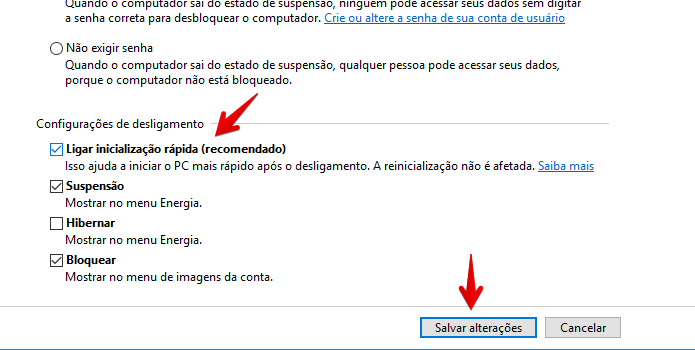
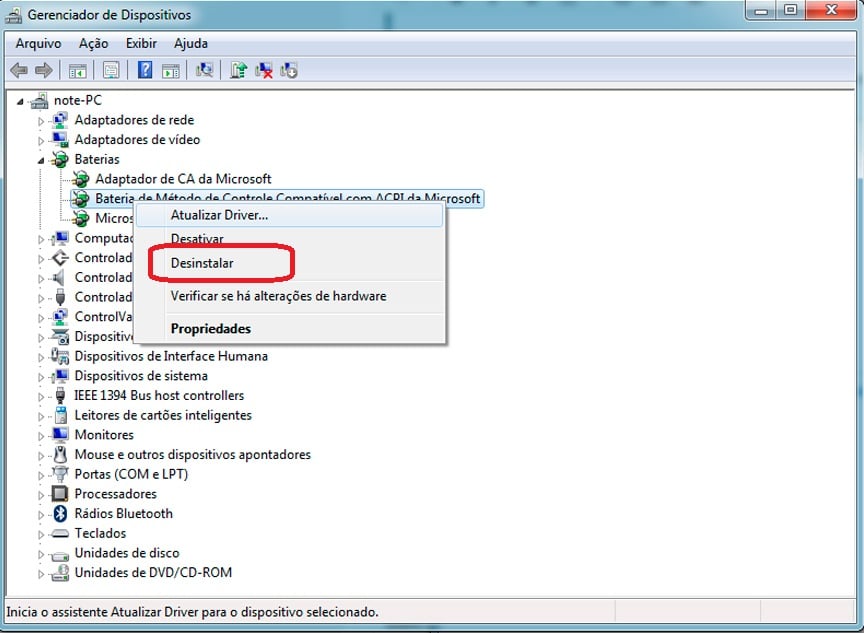








 Trailblazer
TrailblazerMaClane disse:Já testou outro carregador?
Verifique a funcionalidade realizando os seguintes procedimentos:
CALIBRAGEM E RESET DA BATERIA
Primeiramente, desabilite a Inicialização Rápida nas opções de energia e desligue o notebook da rede elétrica.RESET DA CONTROLADORA DA BATERIA
Acesse o gerenciador de dispositivos e procure o driver "bateria de método de controle compatível com acpi da Microsoft" e desiste-la.
Depois reinicie o notebook para que o Windows reinstale e remova qualquer erro.Processo para resetar a bateria
- Desconecte o adaptador de energia.
- Localize o orifício para resetar a bateria na parte inferior do computador.
- Inseria um pequeno clipe no orifício. Segure o botão de resetar durante 05 segundos.
- Deixe o computador descansar por 05 minutos sem energia.
- Conecte o adaptador de energia e ligue o sistema.
Aparelho com Bateria Externa
Se o seu notebook possuir bateria externa, proceda da seguinte forma:
1- desligue o aparelho da rede elétrica e depois desconecte a bateria;
2- pressione o botão power (liga /desliga) por trinta segundos, para que a energia estática seja dissipada.
3- recoloque a bateria e ligue o aparelho.Processo para calibrar a bateria
Para isso, você deve desligar o aparelho e dar uma carga de 100%.
Após, desconecte da tomada e utilize até qua a bateria se esgote.
Volte a recarrega-lo como anteriormente.
Repita o processo 3 vezes para que todas as células sejam completamente calibradas.
Caso não solucione, verifique também se o botão de interrupção de energia está devidamente pressionado.
Existe um botão de interrupção de energia:
Se ele não estiver sendo devidamente pressionado ou a carcaça desalinhada, pode ocorrer este erro.
Este botão causa um corte na energia para que o notebook não seja ligado indevidamente quando o aparelho está aberto.
Verifique o mesmo e utilize algo, como uma camada de fita isolante para forçar e pressionar corretamente esse botão.

 Trailblazer
Trailblazeregydiocoelho disse:Além das sugestões do colega maclane, você já tentou atualizar os drivers do notebook nos sites da intel e nvidia? Você já tentou atualizar o windows através do windows update?
Qual é a versão do bios?
O botão a que o colega se refere, é especificamente este aqui com um quadrado:

BIOS V1.25egydiocoelho disse:Além das sugestões do colega maclane, você já tentou atualizar os drivers do notebook nos sites da intel e nvidia? Você já tentou atualizar o windows através do windows update?
Qual é a versão do bios?
O botão a que o colega se refere, é especificamente este aqui com um quadrado:
Minha bateria é interna. Não tenho como verificar. Mas fazer o reset atrás eu já fiz.egydiocoelho disse:Você já verificou o botão que eu citei anteriormente?

 Trailblazer
Trailblazeregydiocoelho disse:Sim, eu sei que é interna. Mas para que você pudesse instalar a nova bateria, você abriu o notebook. Quando você abre o notebook, é possível que aquele botão que eu citei, não tenha ficado devidamente pressionado!
 https://youtu.be/7aDb3h0RHNA
https://youtu.be/7aDb3h0RHNA
 Trailblazer
Trailblazeregydiocoelho disse:Você pode verificar isso pessoalmente, veja:https://youtu.be/7aDb3h0RHNA
Ou levar ao técnico e pedir para ele verificar o botão e se a bateria foi conectada corretamente!

MaClane disse:

 Trailblazer
Trailblazer

 Trailblazer
TrailblazerE mais além, ela atua como uma camada contra surtos de tensão e ruídos na rede elétrica que podem danificar o aparelho.egydiocoelho disse:Quando o maclane se refere " a falta da bateria pode acarretar certos riscos ao equipamento.", é porque ela serve como um recurso de segurança quanto a falta de energia! Se ela não tiver sendo identificada corretamente, quando houver queda de energia, o seu notebook irá desligar!


 Trailblazer
Trailblazer